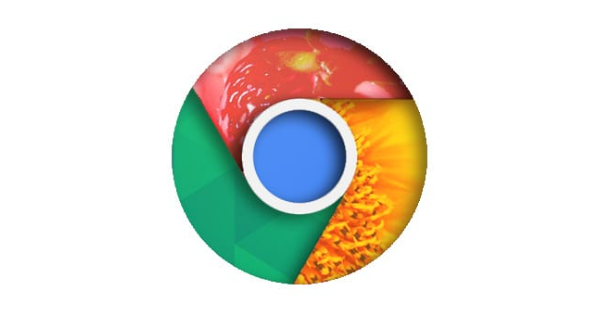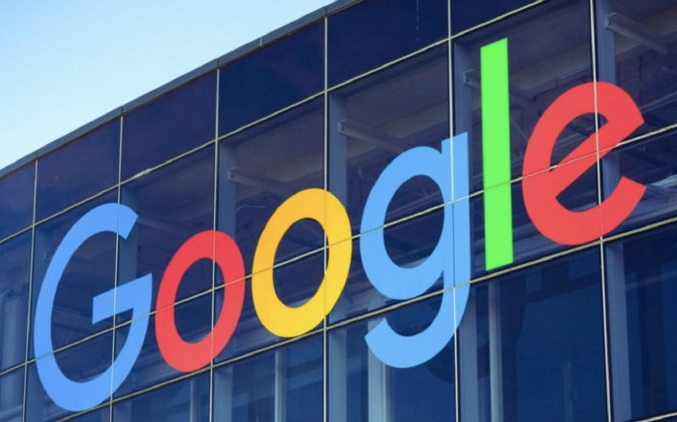Chrome浏览器广告过滤策略全面升级指南
正文介绍
1. 启用内置弹出式窗口拦截器:打开Chrome浏览器,点击右上角的三点菜单图标,选择“设置”。向下滚动并点击“隐私和安全”,然后选择“网站设置”。在搜索框中输入“弹出式窗口和重定向”,点击进入。在这里可以开启或关闭“阻止弹出式窗口”,并根据需要添加例外情况。
2. 安装广告屏蔽扩展程序:访问Chrome应用商店,在地址栏输入chrome.google.com/webstore,在搜索框输入“AdBlock”或“uBlock Origin”,选择官方版本点击“添加到Chrome”。
3. 配置扩展程序:安装完成后,点击浏览器右上角的扩展程序图标(如AdBlock或uBlock Origin的图标),进入设置页面。在设置页面中,可以设置过滤器列表的自动更新频率,或者手动点击“更新过滤器列表”按钮进行更新。同时,也可以根据需要添加或删除特定的过滤器列表,以优化广告过滤效果。
总的来说,通过以上步骤,您可以有效地提升Chrome浏览器的广告过滤能力,享受更加清爽的浏览体验。请记得定期检查和更新您的广告过滤设置,以应对不断变化的广告形式和技术。
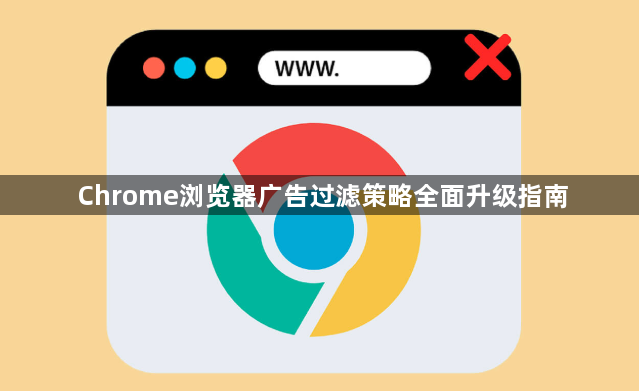
1. 启用内置弹出式窗口拦截器:打开Chrome浏览器,点击右上角的三点菜单图标,选择“设置”。向下滚动并点击“隐私和安全”,然后选择“网站设置”。在搜索框中输入“弹出式窗口和重定向”,点击进入。在这里可以开启或关闭“阻止弹出式窗口”,并根据需要添加例外情况。
2. 安装广告屏蔽扩展程序:访问Chrome应用商店,在地址栏输入chrome.google.com/webstore,在搜索框输入“AdBlock”或“uBlock Origin”,选择官方版本点击“添加到Chrome”。
3. 配置扩展程序:安装完成后,点击浏览器右上角的扩展程序图标(如AdBlock或uBlock Origin的图标),进入设置页面。在设置页面中,可以设置过滤器列表的自动更新频率,或者手动点击“更新过滤器列表”按钮进行更新。同时,也可以根据需要添加或删除特定的过滤器列表,以优化广告过滤效果。
总的来说,通过以上步骤,您可以有效地提升Chrome浏览器的广告过滤能力,享受更加清爽的浏览体验。请记得定期检查和更新您的广告过滤设置,以应对不断变化的广告形式和技术。